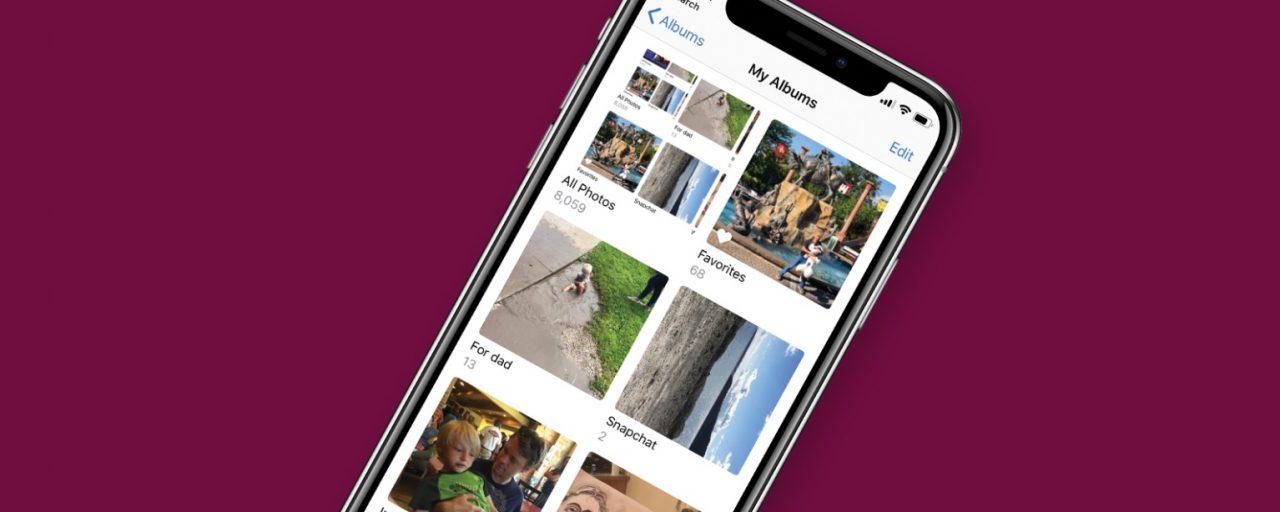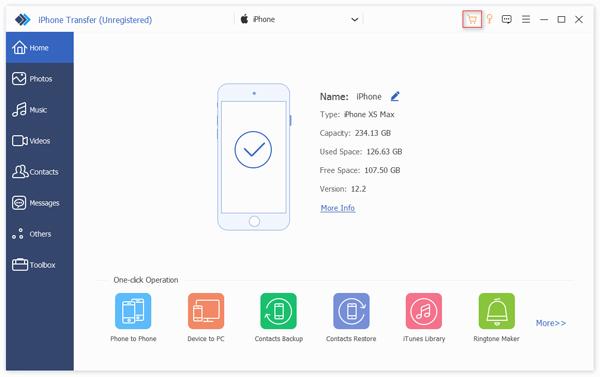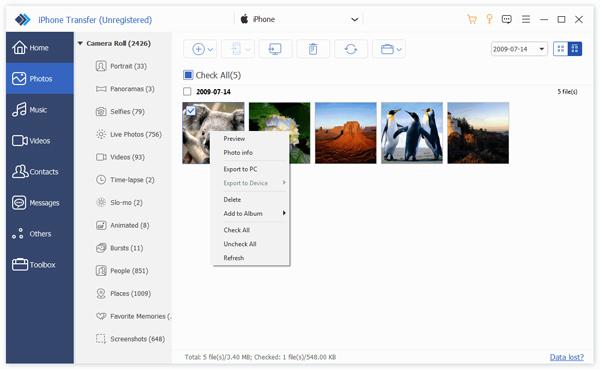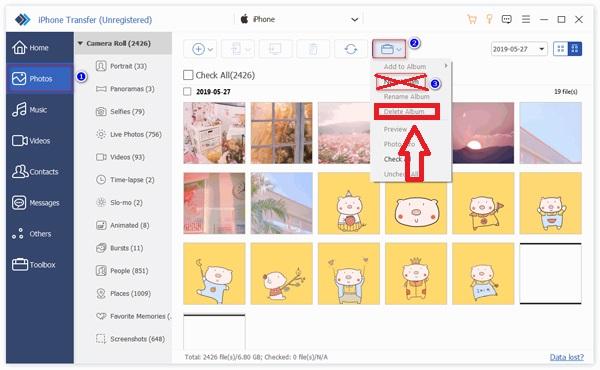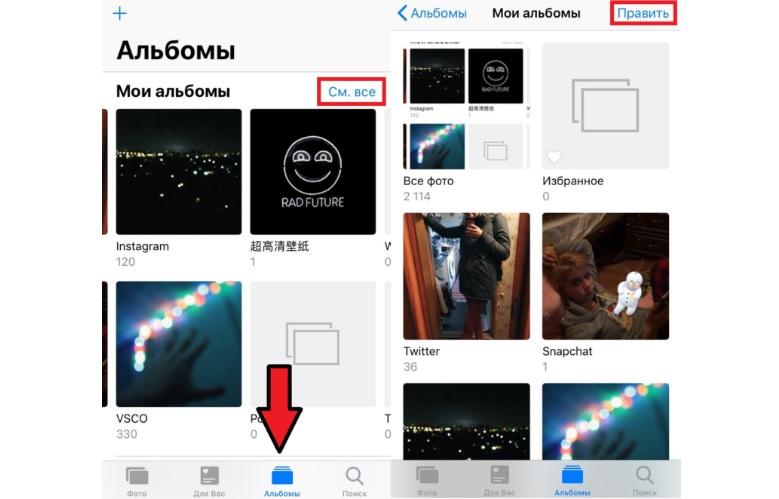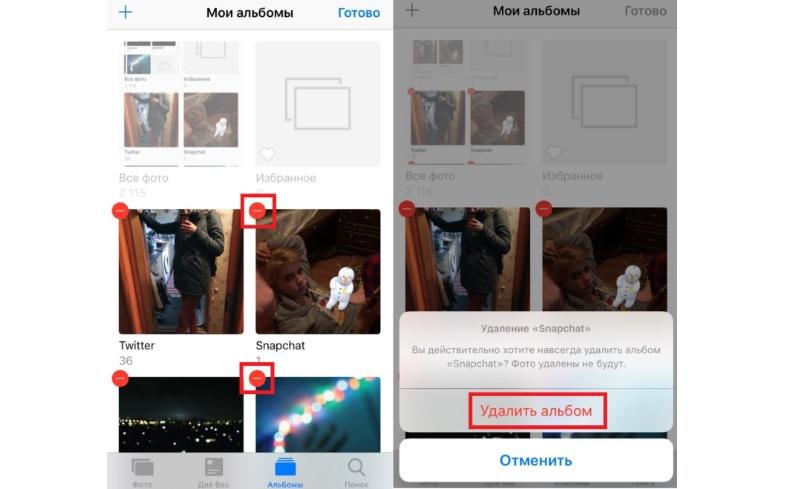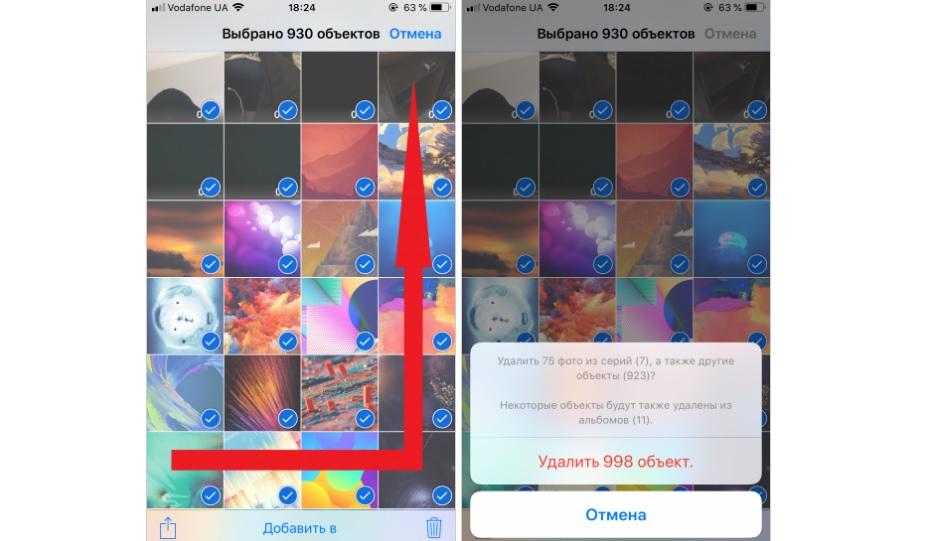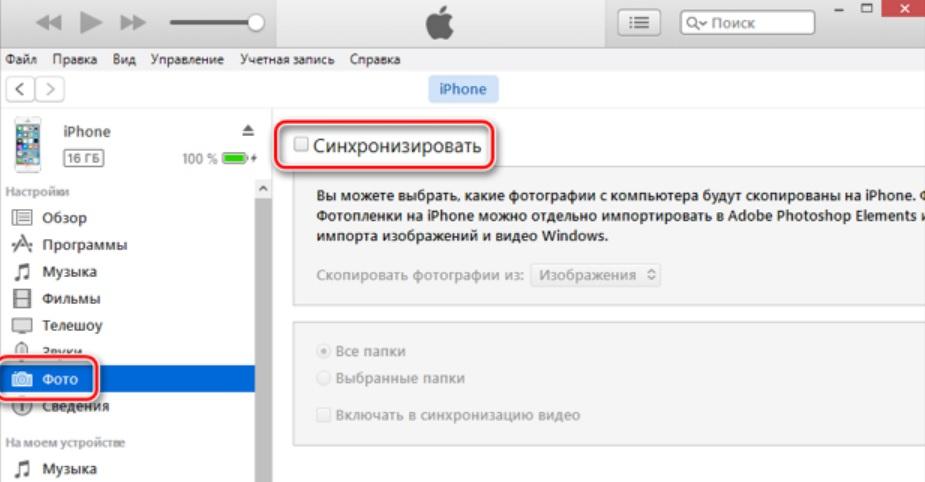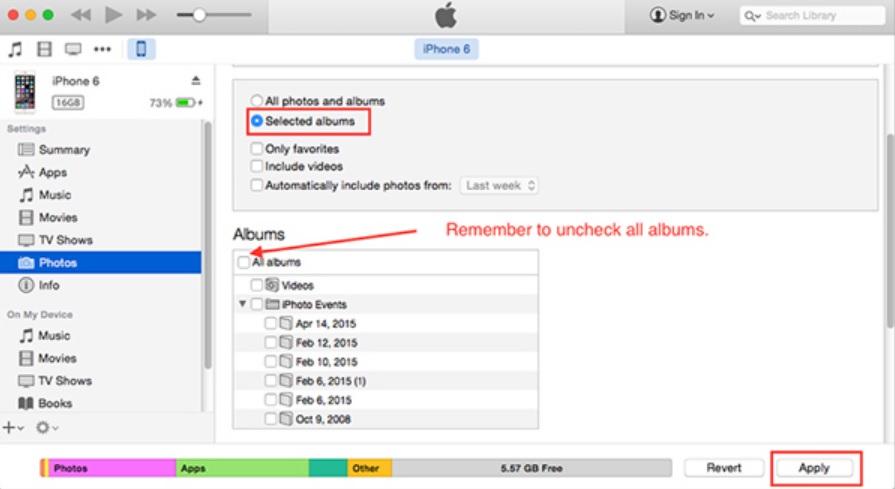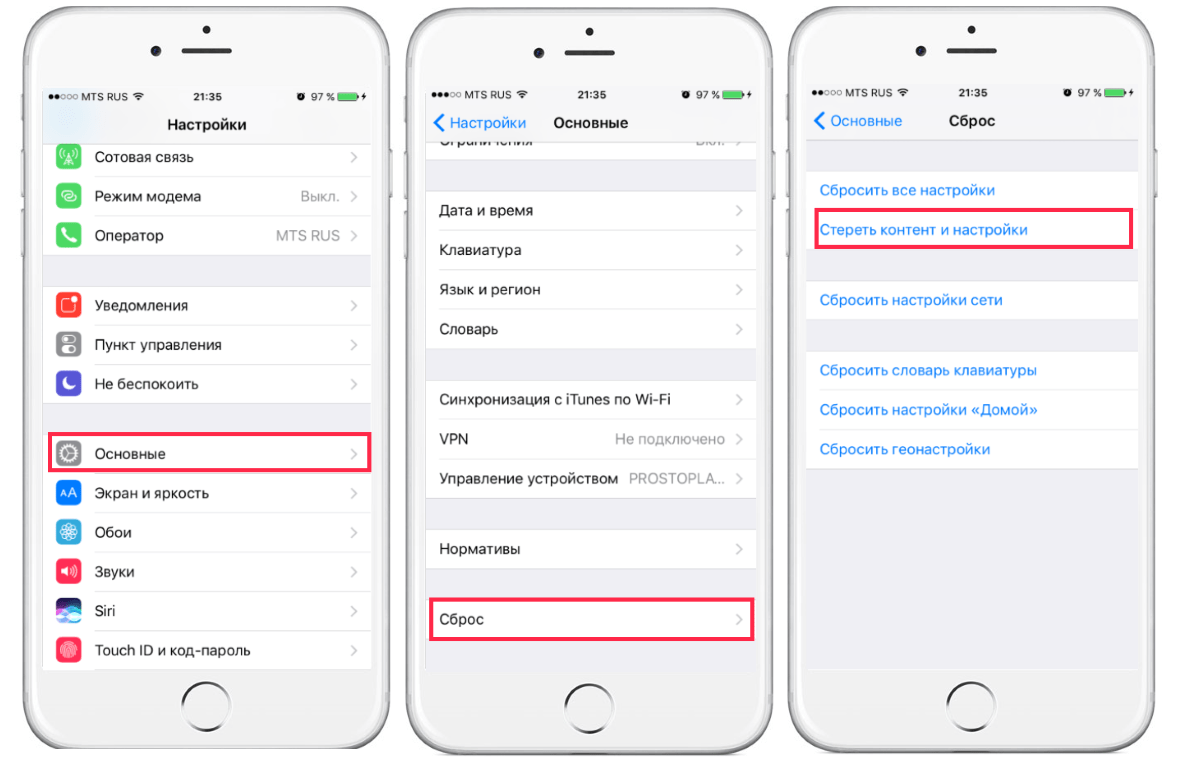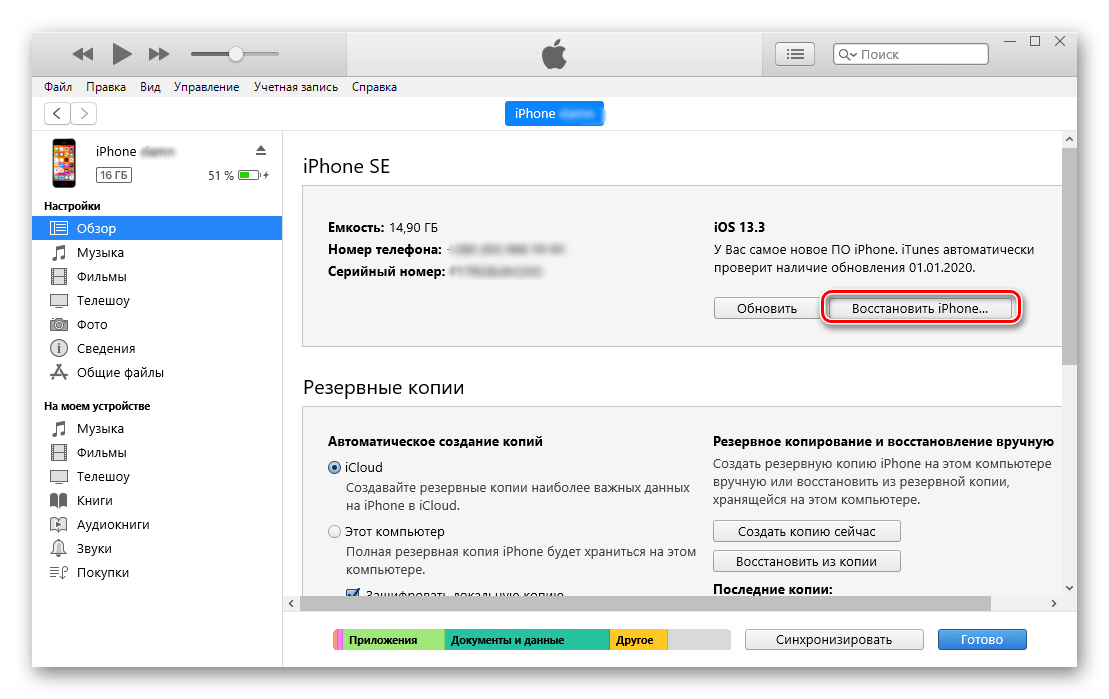Каждый владелец iPhone делает множество фотографий. И это неудивительно, ведь смартфоны компании Apple делают классные снимки и отлично записывают видео.
Все фотографии и видеоролики сохраняются в альбомы. Они позволяют систематизировать снимки и видео, чтобы в будущей пользователь мог без проблем их отыскать/
Зачем удалять альбом
Тем не менее, иногда требуется удалять альбомы. Происходит подобная ситуация по нескольким причинам:
- недостаток свободного места на телефоне;
- ранее сделанные фото и видео уже не нужны;
- пользователь переезжает на новое устройство;
- человек собирается продать Айфон.
Что бы ни стало конкретной причиной, по которой владелец iPhone решил удалить один или несколько альбомов, он всегда может выполнить операцию самыми разными способами.
Как удалить альбом в Айфоне через iPhone Transfer
Этот вариант стоит рассматривать тем людям, которым не удается удалить альбом напрямую с мобильного устройства. Также метод может показаться более удобным, так как указанное ПО используется на компьютере, где интерфейс выглядит информативнее и удобнее.
В данном случае потребуется программа iPhone Transfer. Это специальная утилита, позволяющая подключить Айфон к персональному компьютеру. С ее помощью человек может перекинуть фото с мобильного устройства на ПК, а также удалить их.
При помощи iPhone Transfer можно управлять не только альбомами, но и любыми другими файлами.
Программа iPhone Transfer своим интерфейсом и функционалом похожа на iTunes. Поэтому у пользователя, решившего удалить альбом через данное ПО, проблем при выполнении операции возникнуть не должно.
Для удаления альбома нужно:
- Скачать и установить программу на компьютер.
- Подключить Айфон к ПК через USB-кабель и запустить iPhone Transfer.
- Перейти в раздел «Фото» (здесь отображаются все имеющиеся альбомы).
- Кликнуть по значку панели инструментов, а затем нажать кнопку «Delete Album».
После выбора альбома каталог безвозвратно удалится из памяти Айфона. В этой связи рекомендуется взвесить все «за» и «против», прежде чем избавляться от фотографий и видеороликов. Возможно, они пригодятся в будущем, а при недостатке свободной памяти есть смысл воспользоваться облачным хранилищем.
Как удалить альбом с помощью приложения «Фото»
Этот способ удаления можно назвать стандартным и наиболее популярным. Для того, чтобы избавиться от ненужного альбома, не придется подключать телефон к ПК. Все действия выполняются с экрана iPhone, а это крайне удобно, если дома нет компьютера.
Сам процесс выполнения операции будет отличаться в зависимости от того, какая версия операционной системы установлена на Айфоне. Владельцам со старыми iOS (до iOS 12) нужно воспользоваться следующим алгоритмом:
- Открыть приложение «Фото».
- Перейти во вкладку «Альбомы».
- Нажать кнопку «Править».
- Выбрать ненужные папки.
- Кликнуть на значок «Удалить альбом».
Чтобы за несколько секунд избавиться от лишних фотографий, не нужно иметь специальных знаний в области iPhone. С задачей при должном подходе справится даже новичок.
Ну а если на телефоне установлена новая версия iOS, начиная с 12, удаление будет выполняться так:
- Открыть программу «Фото».
- Нажать на значок альбомов.
- Кликнуть на «Посмотреть все».
- Нажать кнопку «Изменить».
- Удалить ненужный альбом, а затем подтвердить выполнение операции в разделе «Недавно удаленные».
Чтобы обновиться до актуальной версии iOS, необходимо открыть настройки устройства и нажать соответствующую кнопку в разделе «Обновление ПО».
Помимо удаления целых альбомов приложение «Фото» позволяет избавиться от отдельных снимков. Для этого понадобится:
- Открыть приложение «Фото».
- Перейти в «Альбомы», а затем – «Все фото».
- Нажать кнопку «Выбрать» в правом верхнем углу.
- Отметить ненужные снимки.
- Кликнуть по значку в виде корзины.
- Подтвердить удаление файлов.
Операция выполняется за считанные секунды и не вызывает никаких проблем у пользователя. А чтобы ускорить выделение фото, достаточно пролистывать страницу вниз до того момента, пока не выделятся все нужные снимки.
Как удалить альбомы через iTunes
Ранее в материале уже рассматривалась программа iPhone Transfer, которая может рассматриваться в качестве варианта для удаления альбомов. Это было неофициальное ПО. Но, как известно, для Айфонов разработана специальная программа, обеспечивающая сопряжение мобильного устройства и компьютера. Она называется iTunes.
Официальный софт прекрасно подходит для выполнения самых разных операций, связанных с Айфоном. В итоге владелец смартфона может за несколько минут удалить все ненужные альбомы, которые хранятся в памяти устройства. Причем операция будет выполняться с экрана компьютера.
Для удаления папки с фотографиями нужно:
- Скачать и установить iTunes на компьютер.
- Запустить приложение и подключить к ПК Айфон, используя комплектный кабель Lightning-USB.
- Кликнуть по иконке «Фото» в программе.
- Запустить процесс синхронизации.
- Как только данные будут синхронизированы, в iTunes высветятся все доступные альбомы.
- Выбрать нужные папки с фотографиями и нажать соответствующую кнопку для удаления.
С помощью iTunes владелец Айфона сможет без особого труда очистить память устройства от ненужных альбомов. Но следует помнить, что после выполнения операции восстановить каталоги уже не получится. Все снимки пропадут.
Как удалить альбом с помощью сброса iPhone до заводских настроек
Если человек собирается удалить фотографии только из-за того, что он перепродает Айфон, намного более эффективным является сброс до заводских настроек. Он удаляет сразу все файлы, которые хранятся в памяти устройства. А это заметно более удобный очистки хранилища, нежели поэтапное удаление данных.
Сброс можно выполнить несколькими способами. Каждый из них хорошо по-своему, но основной вариант предполагает использование настроек iPhone. Для выполнения операции нужно:
- Открыть настройки телефона.
- Перейти в раздел «Основные».
- Кликнуть на «Сброс».
- Нажать кнопку «Стереть контент и настройки».
Если при выполнении сброса владелец устройства нажмет другую кнопку (например, «Сбросить все настройки»), то альбомы с фотографиями не удалятся. В данном случае важен именно контент, а не иные параметры смартфона.
Если перед сбросом требуется сохранить некоторые файлы, то обязательно перед выполнением операции создайте резервную копию.
Альтернативный вариант сброса настроек подойдет тем, у кого под рукой есть компьютер. Можно вновь прибегнуть к помощи программы iTunes, которая способна очистить память устройства не только от отдельных папок с фотографиями, но и всех данных.
Для сброса настроек необходимо:
- Скачать и установить Айтюнс на компьютер.
- Используя кабель USB, подключить Айфон к ПК.
- Перейти в раздел «Обзор».
- Нажать кнопку «Восстановить iPhone».
Таким образом, iTunes позволяет выполнить ту же самую операцию. Но другим способом. Кроме того, в программе есть опция создания резервной копии. Так что делать бэкап заранее на самом телефоне не обязательно.
Возможные проблемы с удалением альбомов
Казалось бы, нет ничего сложного в том, чтобы избавиться от лишних папок с фотографиями на своем Айфоне. Тем более, когда есть столько разных способов выполнения операции. Но все равно у некоторых пользователей в процессе возникают проблемы. Как их решить? Расскажем прямо сейчас.